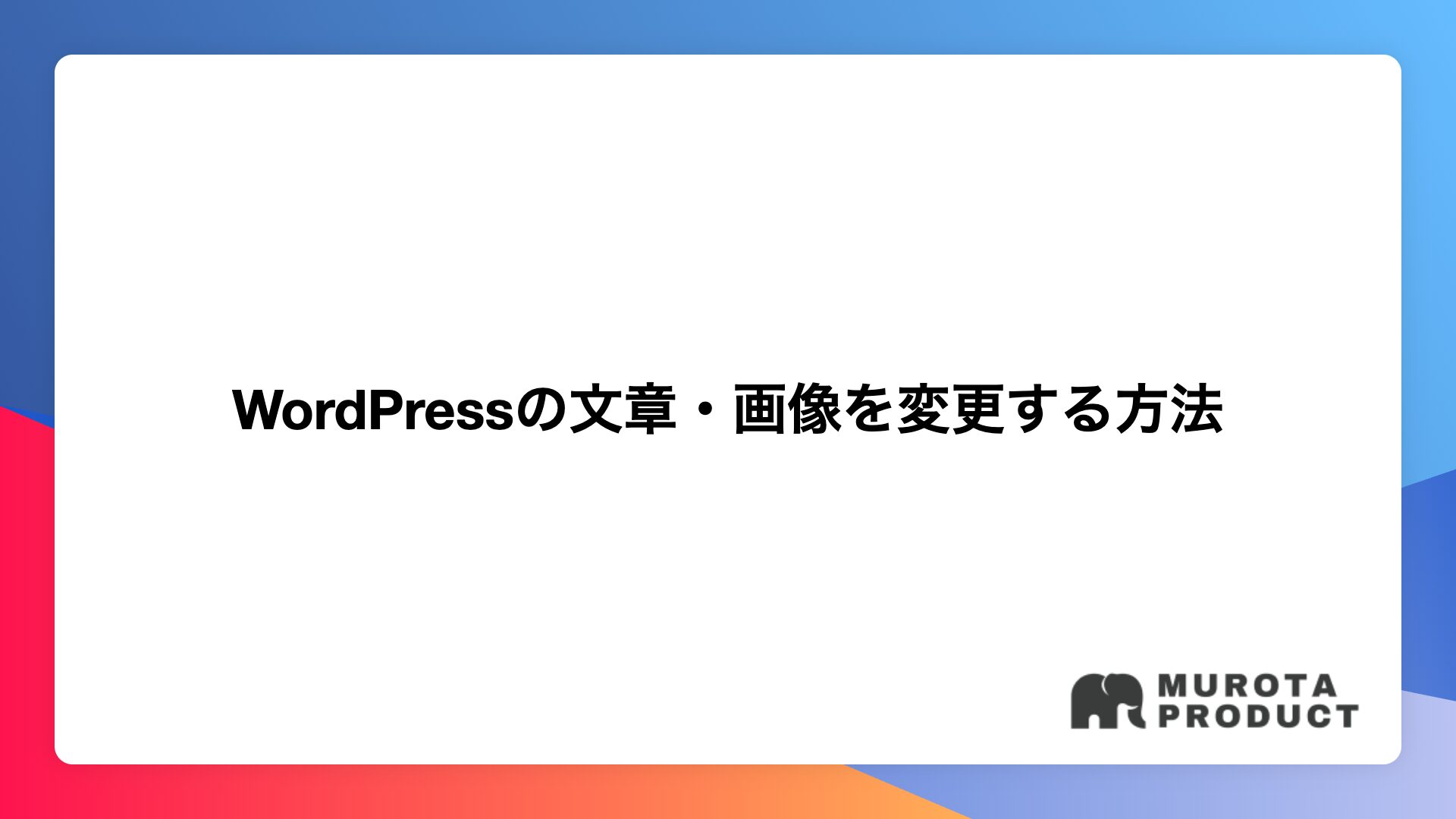WordPressでホームページを制作してもらっても、時間が経つと文章や画像を変更したくなることもありますよね。
ただ、ちょっとした変更のためだけに、制作会社に連絡するのも…という方も多いのではないでしょうか?
最新のWordPressであれば、文章の変更や画像の変更であれば、誰でも簡単に行うことができます。
ちょっとした変更の時に便利ですので、ぜひ覚えておきましょう。
「固定ページ」から編集ページを選ぶ
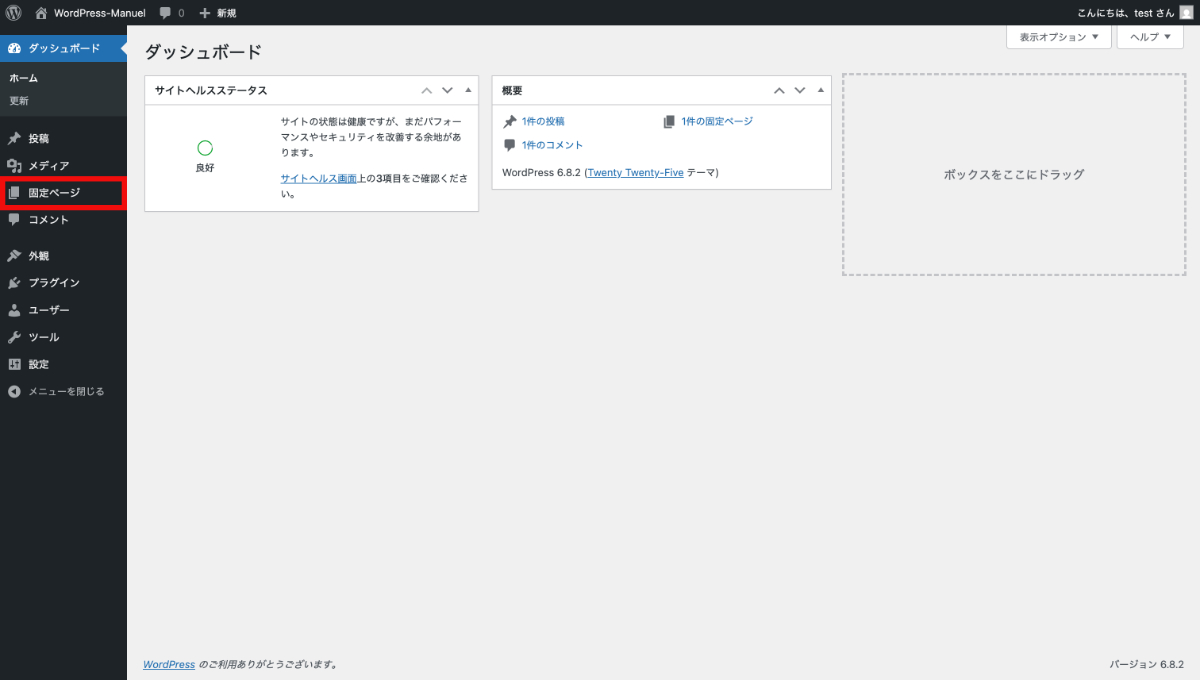
まずは、WordPressの管理画面にログインします。
左側のメニューバーの「固定ページ」をクリックします。
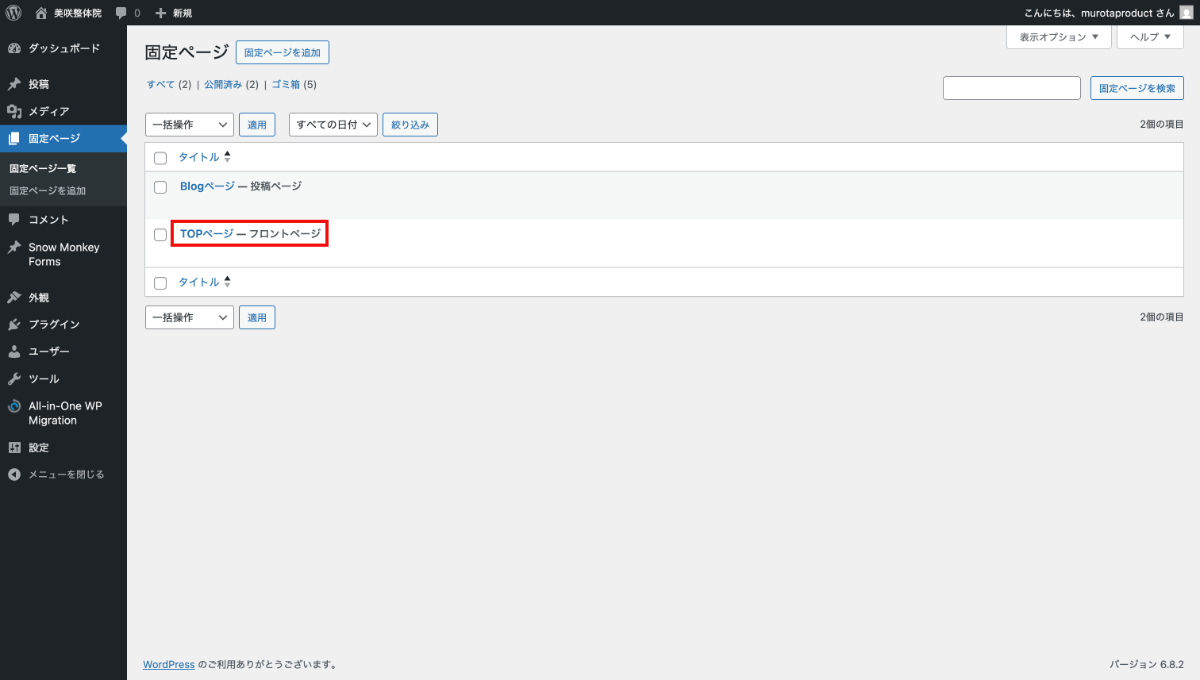
WordPressのWEBサイトのページは、ここにまとまっています。
この中から、編集したいページを選んでクリックします。
今回はTOPページの内容を変更することにしましょう。
画面が違う・項目がない時は?
WordPressには様々なバージョンや制作方法があります。
今回の記事で紹介する方法は、最もベーシックな方法で作られたホームページの編集方法です。
画面が違う場合や、説明の項目がない場合は、特殊な方法でホームページが作られた可能性があります。制作を依頼した制作者にお問い合わせください。
ムロタプロダクトでも、ホームページの情報変更作業も承っています。困った場合はお気軽にお問い合わせください。
ページ編集の方法
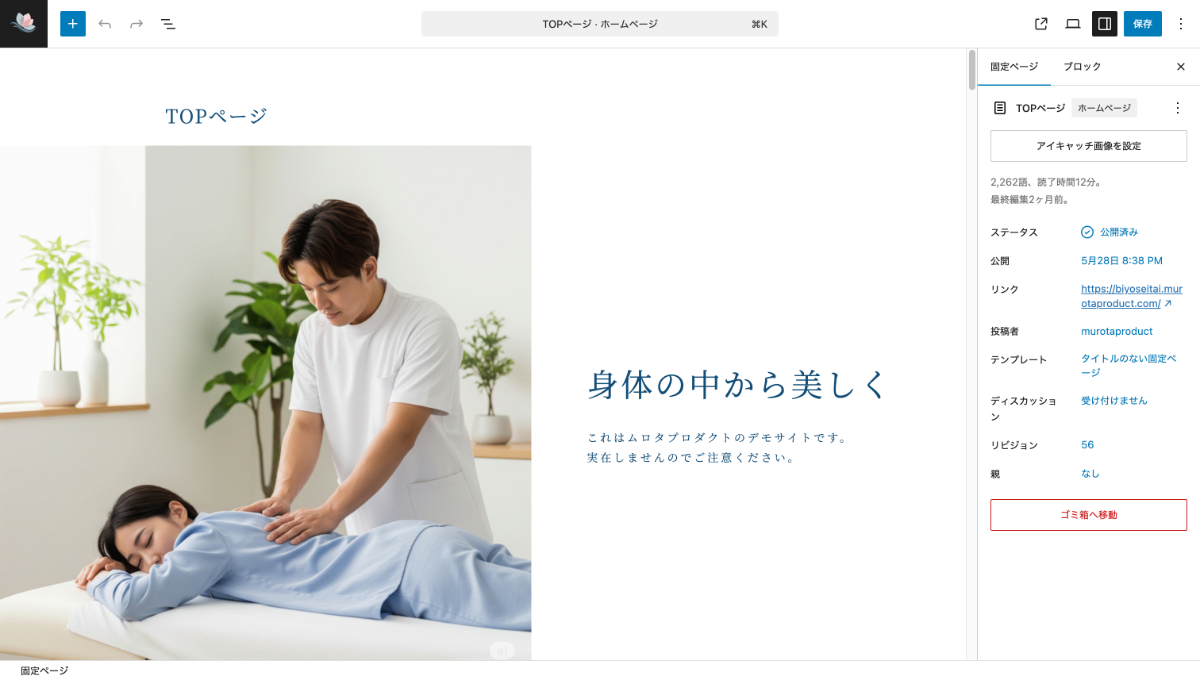
上記のような編集画面に移動します。
ここでは、編集画面の簡単な使い方を説明します。
まずは以下の5つを覚えておけばOKです。
①ブロックインサーター
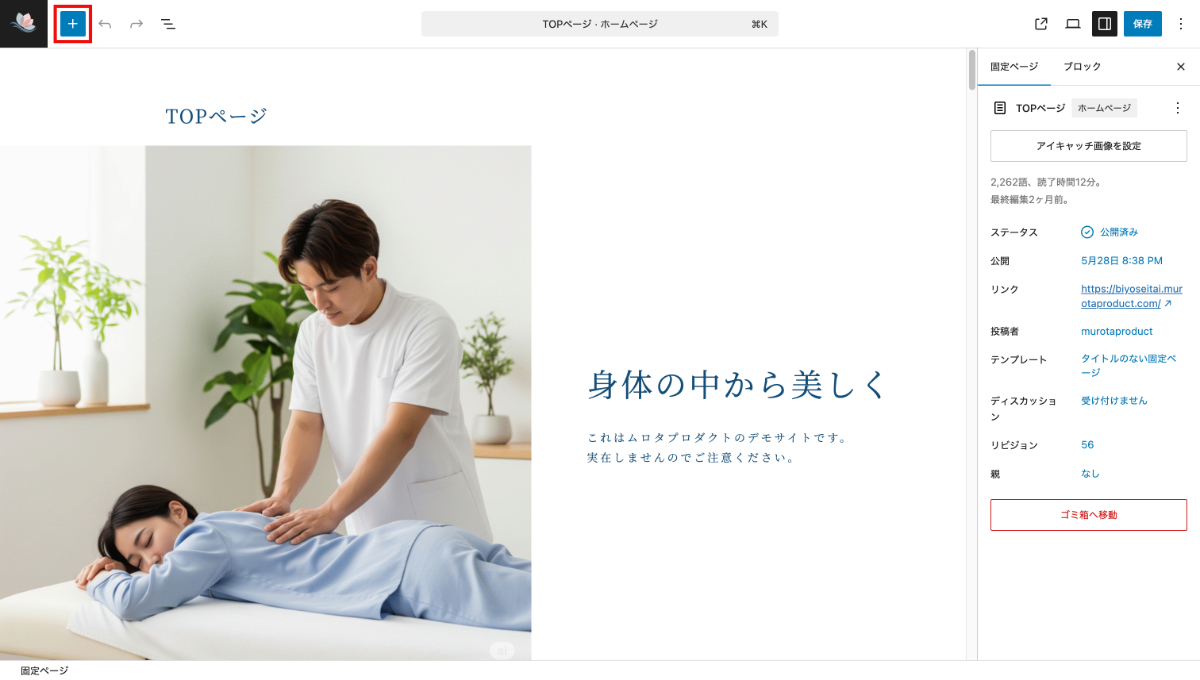
左上の、「青いプラスマーク」はブロックインサーターを開くボタンです。
こちらをクリックすると、さまざまな役割を持つブロックが表示されます。
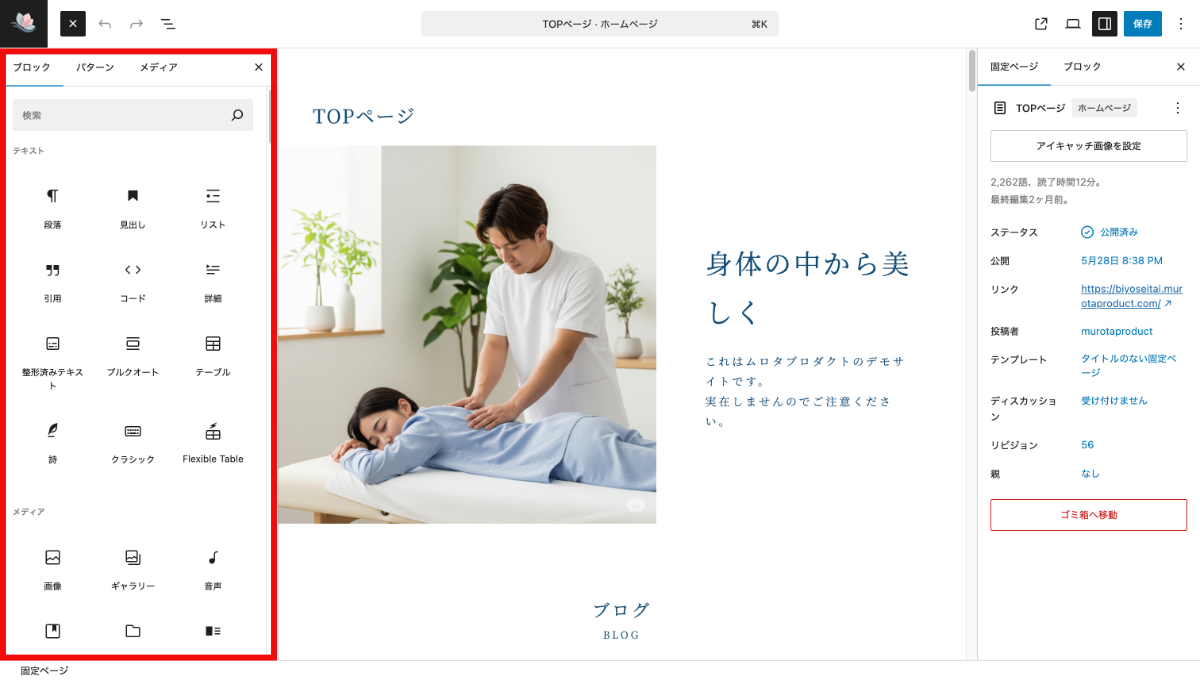
WordPressでは、やりたいことに応じて、ブロックを選び、組み合わせてホームページを作ります。
②元に戻す・やり直す
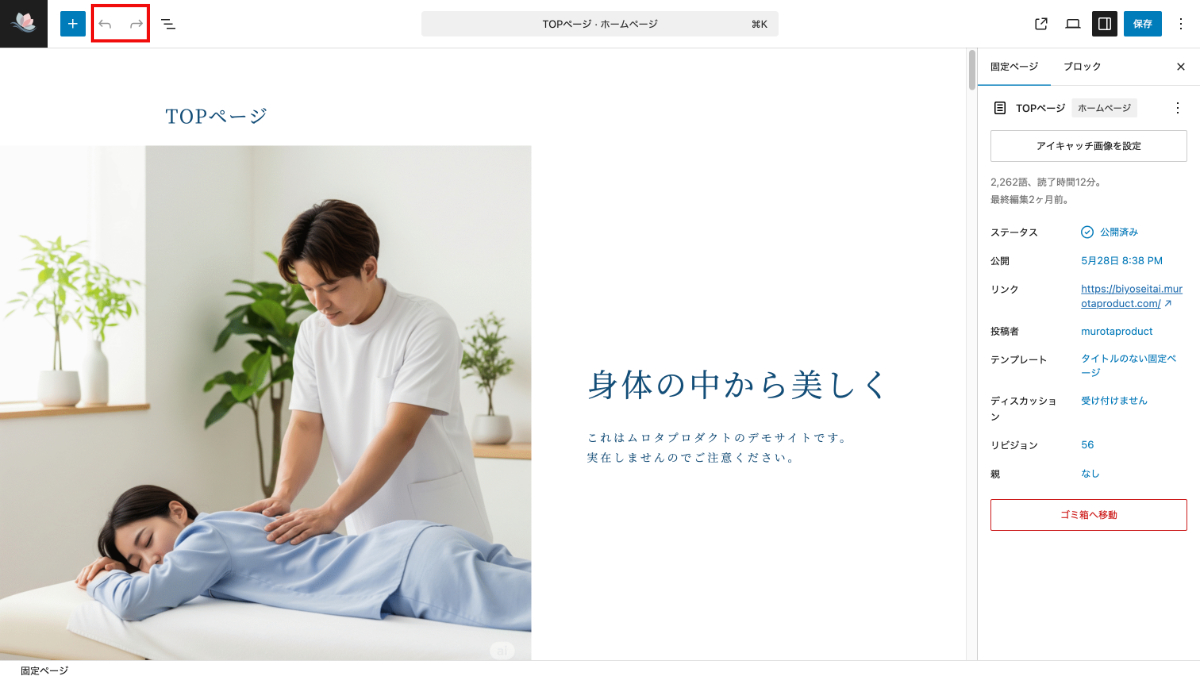
左上には、左右の矢印ボタンがあります。
こちらは、元に戻す、やり直すボタンです。
ページを編集していて、間違えた場合や、元の表示に戻したい場合に役立ちます。
よく使うので、覚えておきましょう。
③ドキュメント外観
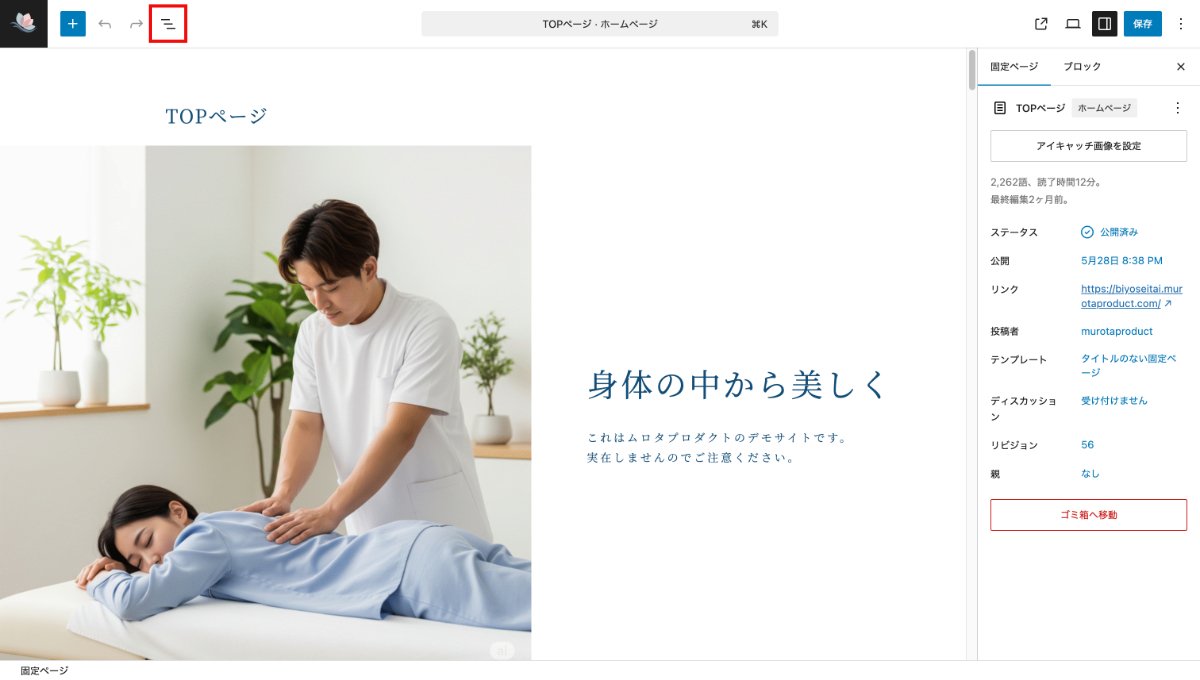
左上の「3本線」はドキュメント外観ボタンです。
このボタンを押すと、ページ全体のブロック構造を確認、編集することができます。
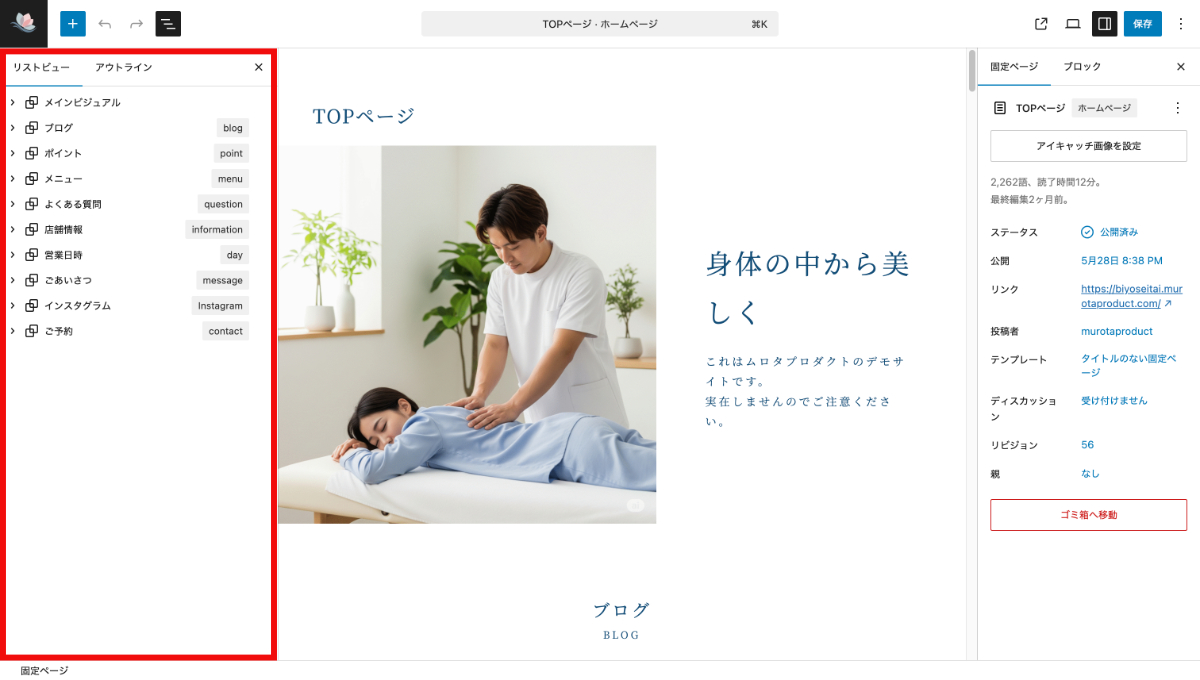
文章や画像を変更するくらいであれば、使う必要はありません。
しかし、複雑な操作や、ブロック構造を変更する際には役立つ機能です。
④設定ボタン
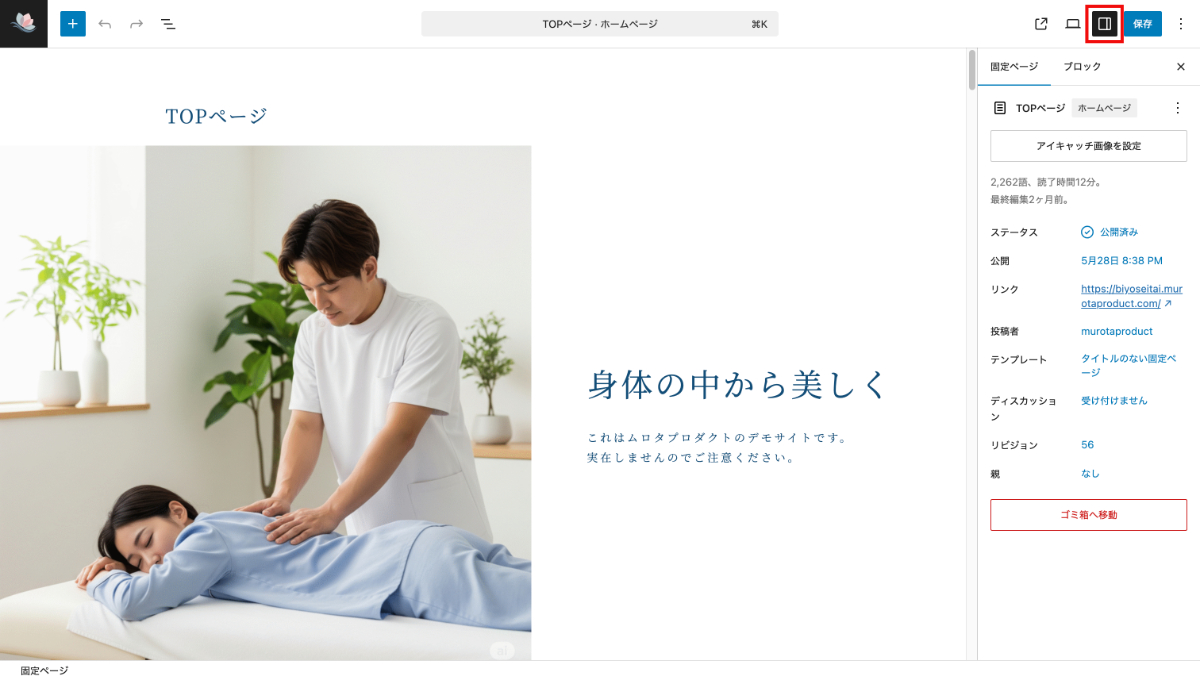
右上の、「四角形のボタン」は設定ボタンです。
設定ボタンを押すと、右側の設定ウィンドウが開いたり閉じたりします。
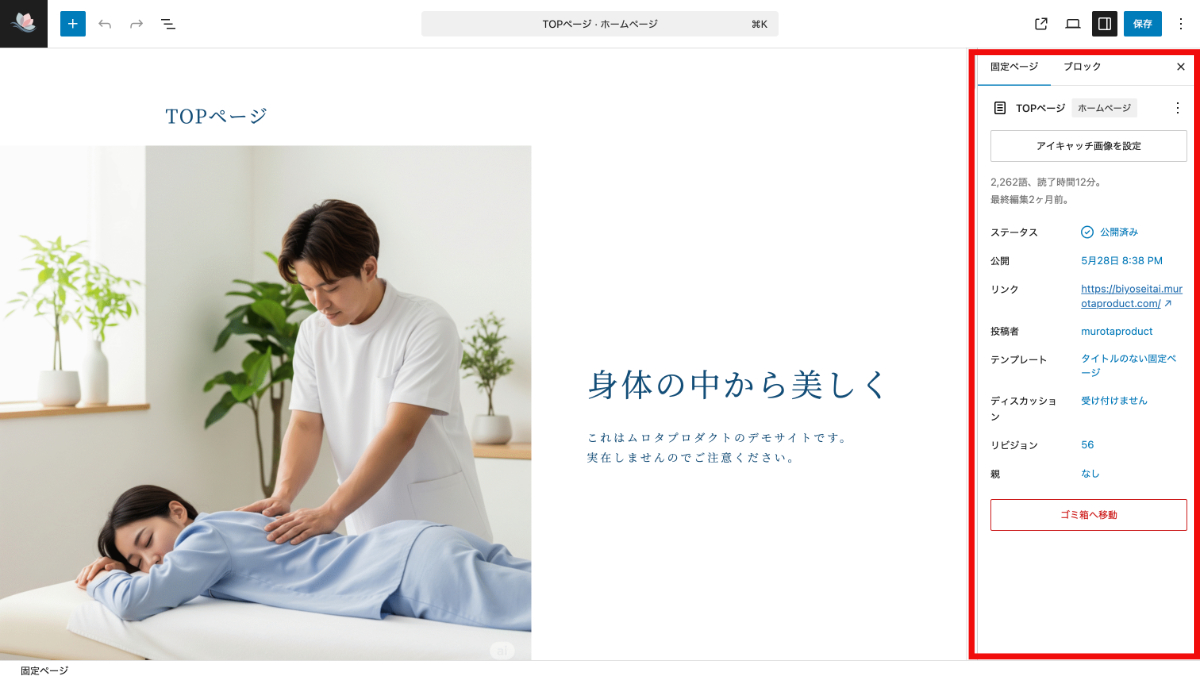
設定ウィンドウは、使用頻度が高いので開きっぱなしがオススメです。
設定ウィンドウの上には、「固定ページ」と「ブロック」を切り替えるボタンがあります。
設定ウィンドウの固定ページボタン
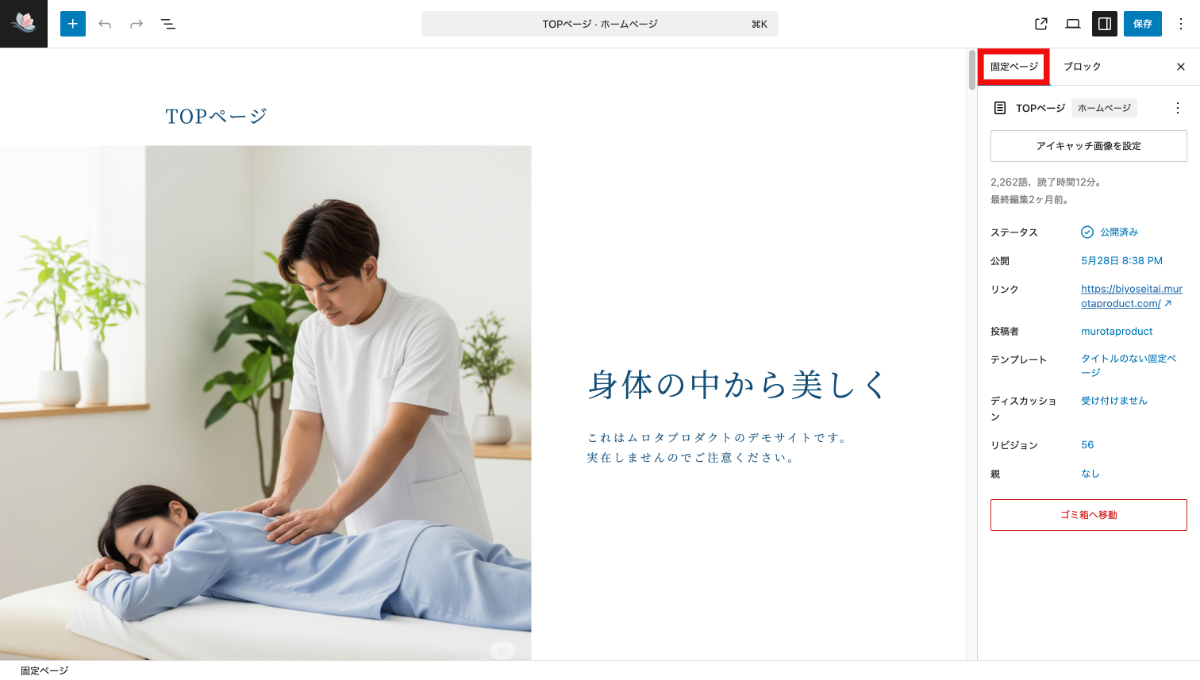
「固定ページボタン」を押すと、このページ自体の概要を編集するウィンドウになります。
- アイキャッチ画像(サムネイル)
- URL
- 過去の変更履歴
- 公開日
などが設定できます。
こちらの機能は、主に新しくページを作る時に使います。
文章や画像を変更する場合は使いません。
設定ウィンドウのブロックボタン
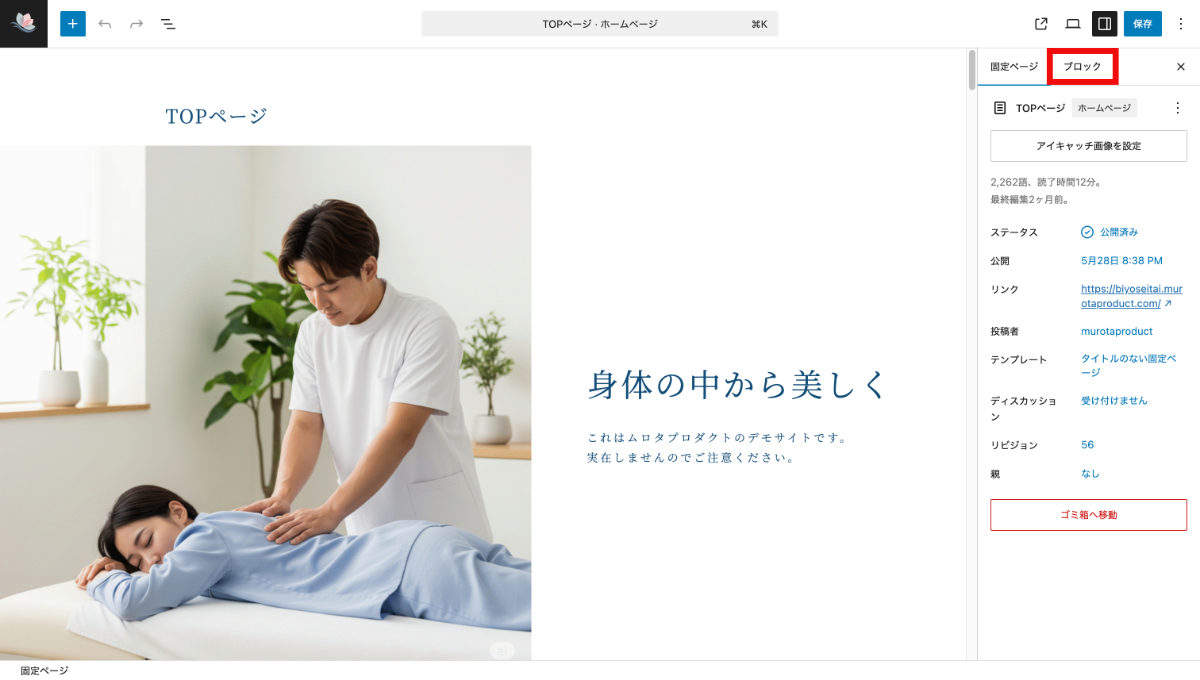
「ブロックボタン」を押すと、ブロックの細かい設定ができるウィンドウが開きます。
それぞれのブロックの役割に応じて、設定できる項目は違います。
詳しくは、代表的なブロックの説明記事をご覧ください。
⑤保存ボタン
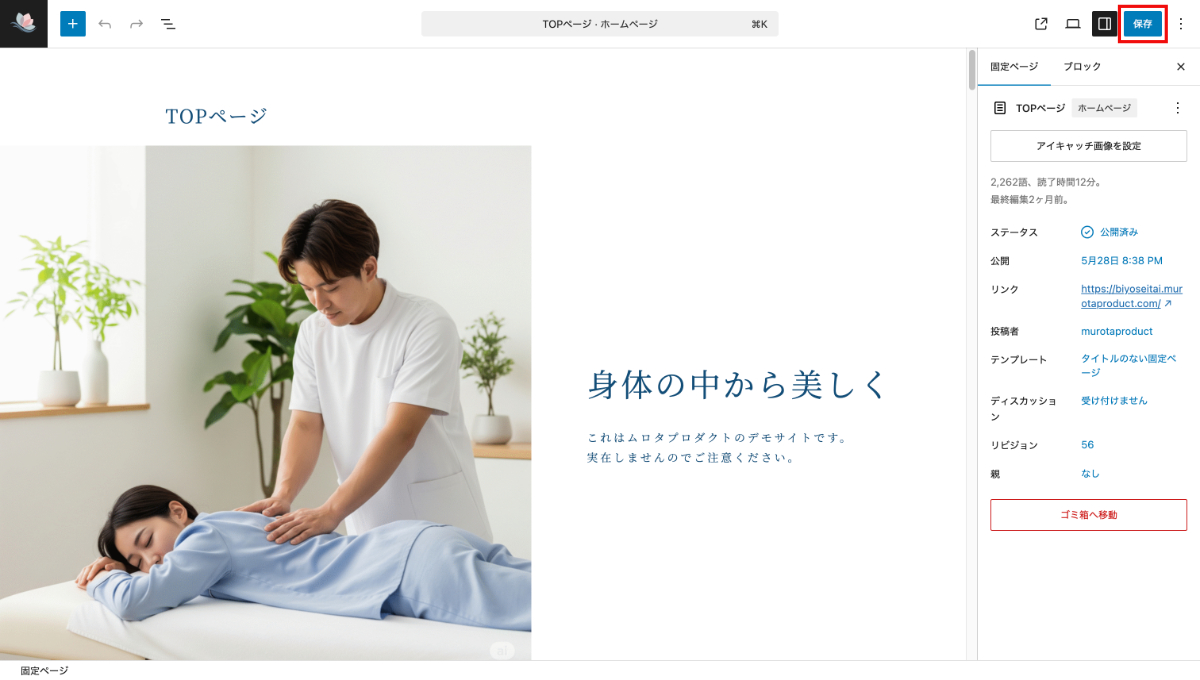
右上の「青い保存」は保存ボタンです。
文章や画像の変更が終わったら、こちらのボタンを押して保存します。
このボタンを押さないでウィンドウを閉じると、変更は反映されません。
保存忘れに注意しましょう。
文章を変更する方法
ここからは、実践編です。
まずは、文章を変更する方法について解説します。
最初に、編集画面の編集をしたい文章の部分をクリックします。
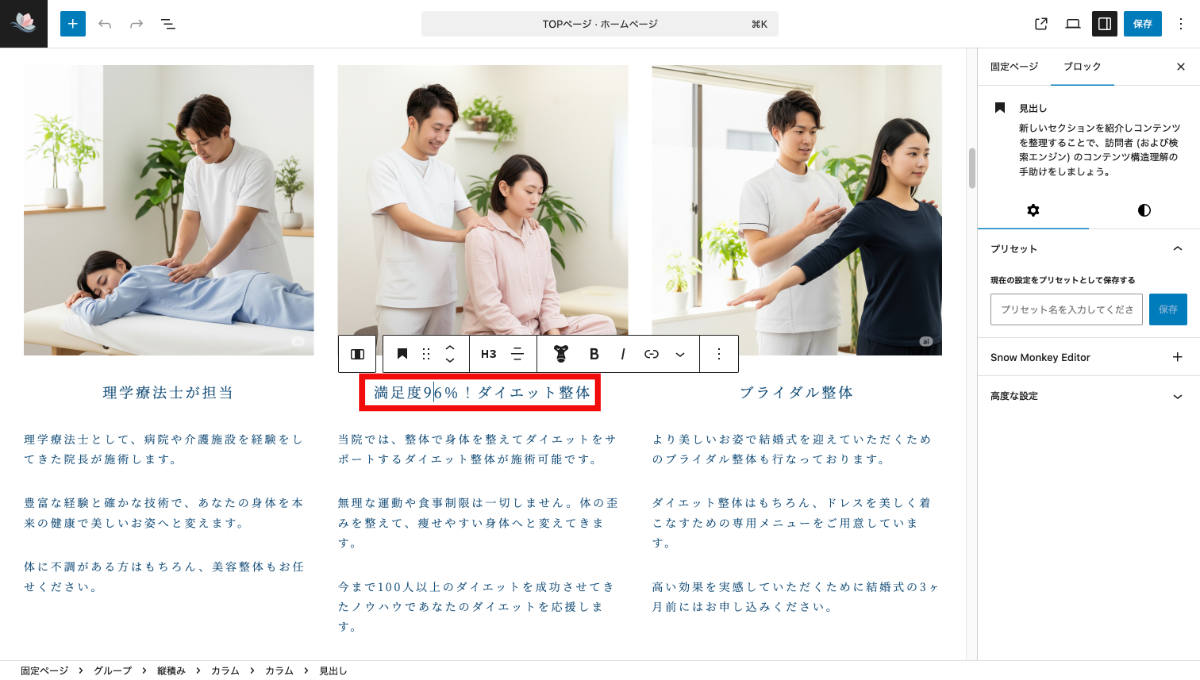
すると、Wordなどのようにカーソルが表示されて、文章の追加や削除が可能です。
表などの文章も変更可能
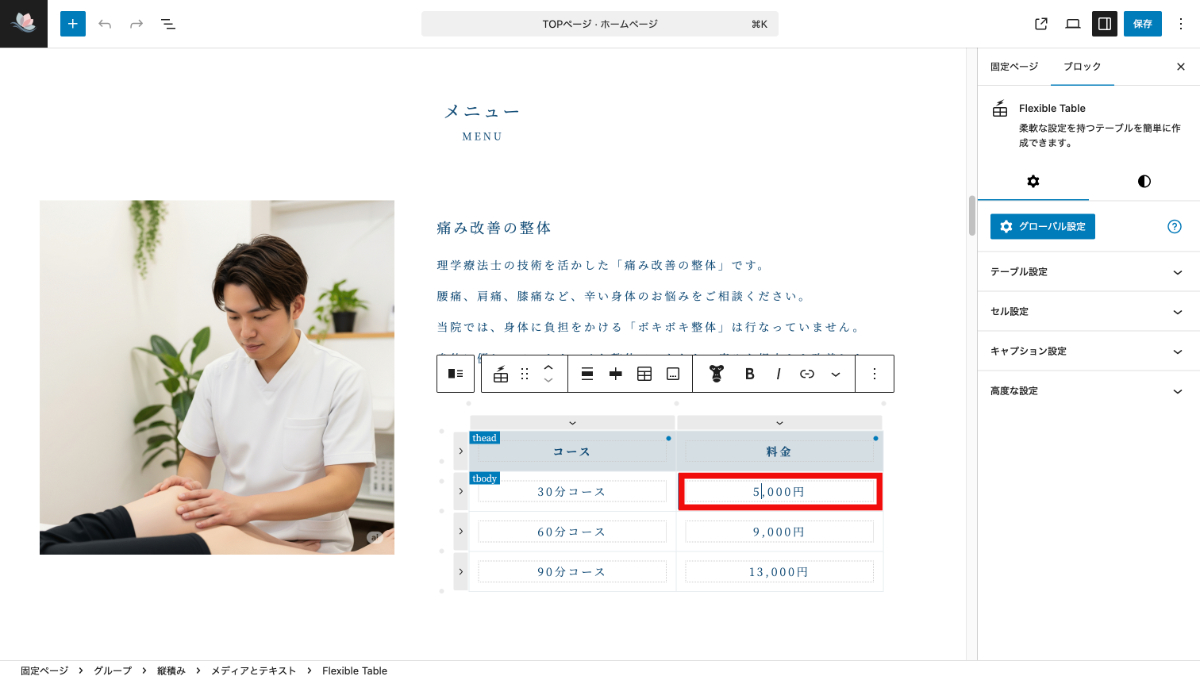
通常の文章だけでなく、表などの文章も変更可能です。
同様に変更したい箇所をクリックして、カーソルを表示させます。
あとは文章を変更するだけです。
表ブロックは料金やスケジュールなどの部分に使われていることが多いです。
画像の変更方法
次に画像の変更方法について解説します。
あらかじめ、パソコンに変更したい画像をダウンロードしておいてください。
まずは、変更したい画像をクリックします。
画像の近くにさまざまな設定が行えるパネルが開きます。
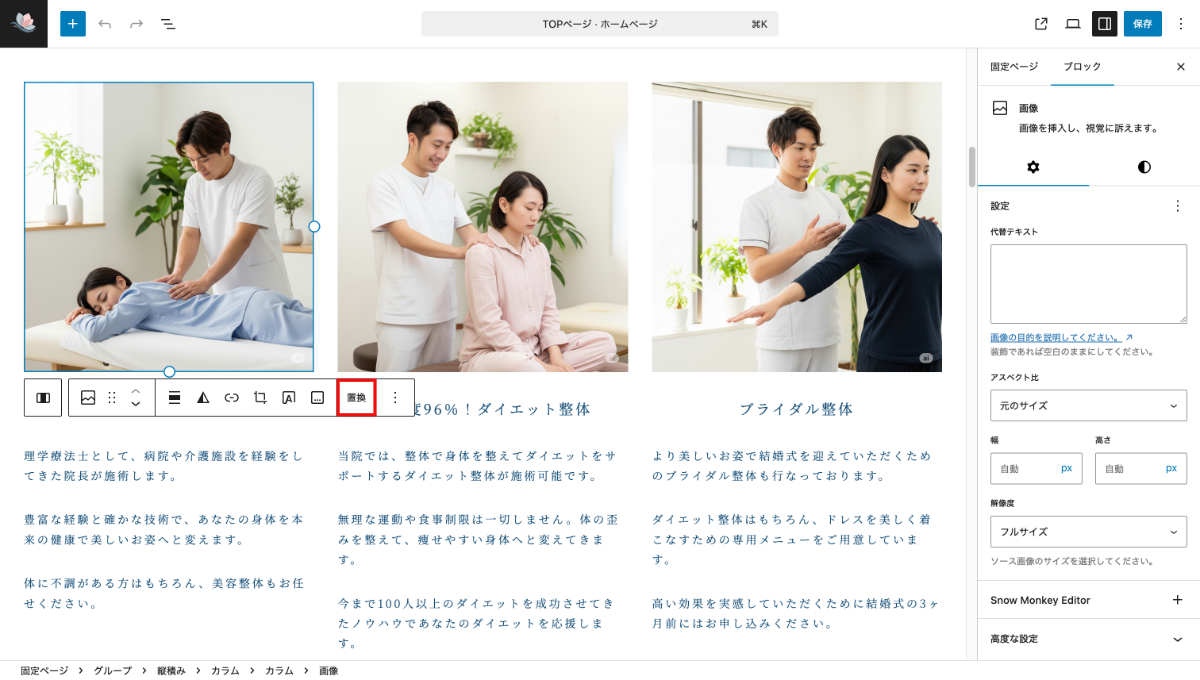
パネルの中の「置換」をクリックします。
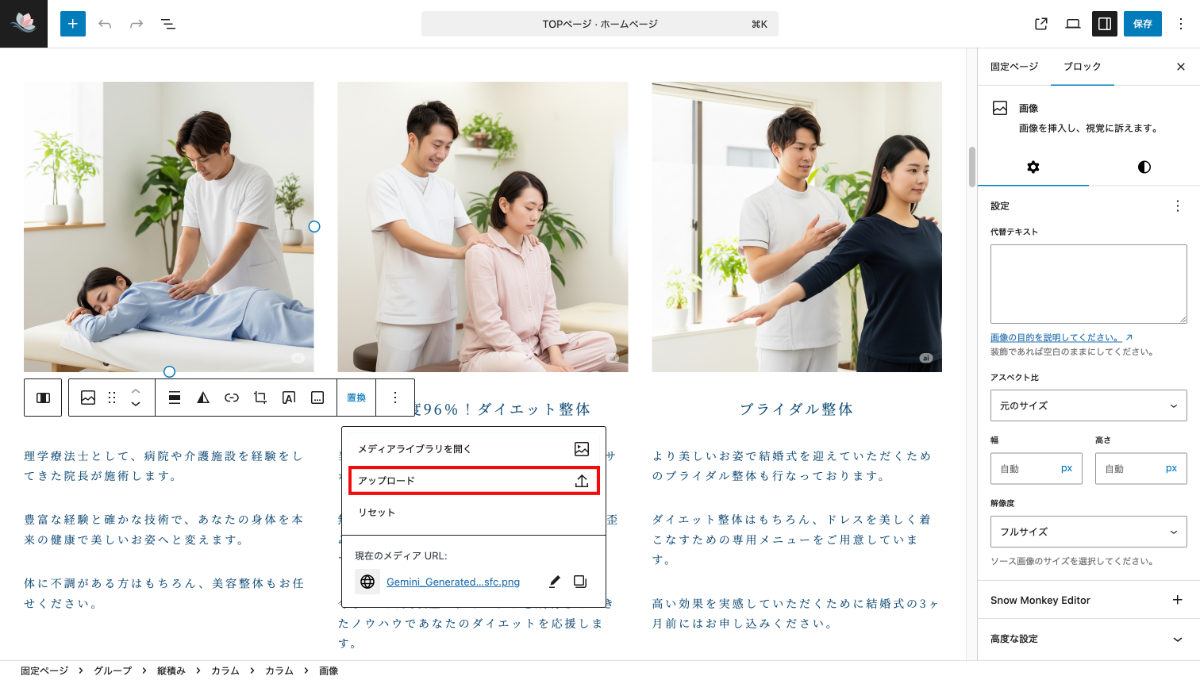
アップロードをクリックします。
パソコンのフォルダー画面から、新しい画像を選び、アップロードします。
アップロードした画像を選択することで、画像を変更することができます。
変更後は保存&確認を忘れずに
変更作業が完了したら、右上の「保存」を押して終了です。
ホームページを実際に確認して、変更が反映されていることを確認しましょう。
まとめ:ホームページの情報変更
以上、この記事では、WordPressで作ったホームページの文章と画像の変更方法について解説しました。
最新のWordPressであれば、直感的な操作で変更作業を行うことができます。
ぜひ今回の内容を参考に、文章や画像を変更してみてください。